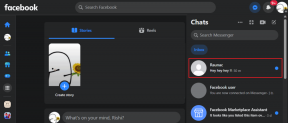Google फॉर्म पर RSVP फॉर्म कैसे बनाएं
अनेक वस्तुओं का संग्रह / / December 02, 2021
तो आप अपने बेटे के जन्मदिन, बच्चे के समर्पण, लिंग प्रकट करने वाली पार्टी, काम के बाद के खाने, एक सम्मेलन, या किसी भी घटना की योजना बना रहे हैं और आप चाहते हैं कि यह वास्तव में एक बड़ी सफलता हो, हाँ? फिर आमंत्रित अतिथियों को सुनिश्चित करना RSVP महत्वपूर्ण है।

RSVP-ing एक कार्यक्रम के आयोजक या मेज़बान को एक विचार देता है कि कितने लोग भाग लेंगे और उनकी उपस्थिति के लिए ठीक से योजना कैसे बनाई जाए।
मजेदार तथ्य: RSVP एक संक्षिप्त रूप है जो Répondez s'il vous plaît के लिए खड़ा है, एक फ्रांसीसी वाक्यांश जिसका अर्थ है कृपया प्रतिक्रिया दें.
जब आप अपना ईवेंट आमंत्रण भेजते हैं, तो अगली चीज़ की अपेक्षा की जाती है कि आपके मेहमानों की प्रतिक्रिया उनकी उपलब्धता (या अनुपलब्धता) में भाग लेने की पुष्टि करती है। जब वे ऐसा करते हैं, तो आपको उन लोगों की संख्या का पता चल जाता है जिनके लिए आपको भोजन, पेय आदि की व्यवस्था करने की आवश्यकता होती है।
हालांकि, यह सुनिश्चित करने के लिए कि आपके मेहमान RSVP करें, आपको उनके लिए ऐसा करना आसान बनाना होगा। और इसे प्राप्त करने का एक तरीका Google के लोकप्रिय व्यवस्थापन उपकरण, Google फ़ॉर्म का उपयोग करना है। हमने एक लिखा है लेखों का गुच्छा उस पर पहले से ही, चेक आउट करें।
हम आपको Google फ़ॉर्म में आपके मेहमानों के लिए आसानी से RSVP फ़ॉर्म बनाने में शामिल चरणों के बारे में बताएंगे।
Google फ़ॉर्म का उपयोग करके RSVP आमंत्रण बनाना
मुलाकात गूगल फॉर्म अपने पीसी या मोबाइल पर।
ध्यान दें: हम इस ट्यूटोरियल के लिए एक पीसी ब्राउज़र का उपयोग करेंगे।
Google फ़ॉर्म का उपयोग करने के लिए, आपके पास एक Google खाता होना चाहिए। यदि आपके डिवाइस/ब्राउज़र पर कोई Google खाता सक्रिय नहीं है, तो आपको एक नया खाता लॉगिन या साइन अप करना होगा।
Google फ़ॉर्म के बारे में सुंदर चीज़ों में से एक प्रीसेट टेम्प्लेट की उपस्थिति है। अपना RSVP फॉर्म बनाना शुरू करने के लिए होमपेज पर RSVP टेम्प्लेट विकल्प पर टैप करें।

आप अपना कस्टम फॉर्म बना सकते हैं लेकिन प्रीसेट टेम्प्लेट में वे बुनियादी चीजें हैं जो आप अपने आरएसवीपी फॉर्म में चाहते हैं। इसमें जिन मापदंडों की कमी है, उन्हें मैन्युअल रूप से जोड़ा जा सकता है। हालाँकि, प्रीसेट RSVP टेम्प्लेट चुनना, आपका समय और परेशानी बचाता है।
अपने प्रतिसाद प्रपत्र को अनुकूलित करना
हालांकि Google फ़ॉर्म पर प्रीसेट RSVP टेम्प्लेट में कुछ बुनियादी RSVP प्रश्न होते हैं, आप अपनी व्यक्तिगत पसंद या अपने ईवेंट की प्रकृति के आधार पर फ़ॉर्म को कस्टमाइज़ भी कर सकते हैं।
यहां कुछ बुनियादी Google फ़ॉर्म अनुकूलन करने का तरीका बताया गया है जो आपको RSVP फ़ॉर्म बनाते समय आसानी से मिल जाएंगे।
टिप 1: लेबल किए गए अनुभाग को टैप करें घटना आरएसवीपी अपने RSVP फॉर्म का नाम बदलने के लिए। अपना फॉर्म देने के लिए एक आदर्श शीर्षक होगा घटना का नाम + RSVP जैसे डॉग एग्जीबिशन RSVP, जॉन्स बर्थडे RSVP, आदि।

टिप 2: पते को संपादित करने और प्रासंगिक संपर्क चैनल (जैसे फोन नंबर, ईमेल, सोशल मीडिया हैंडल, आदि) जोड़ने के लिए शीर्षक के नीचे के अनुभाग को टैप करें जहां आपके मेहमान आप तक पहुंच सकते हैं।

टिप 3: Google फ़ॉर्म पर RSVP टेम्प्लेट प्रीसेट प्रश्नों के साथ आता है। प्रश्न फ़ील्ड को संपादित करने के लिए बस उसे टैप करें।

टिप 4: यदि आप अपने RSVP फ़ॉर्म पर कोई पूर्व निर्धारित प्रश्न नहीं चाहते हैं, तो इसे संपादित करने के लिए बस प्रश्न फ़ील्ड चुनें और इसे हटाने के लिए ट्रैश आइकन पर टैप करें।

अपना आरएसवीपी फॉर्म लिंक साझा करना
जब आप अपने RSVP फ़ॉर्म को कस्टमाइज़ करना समाप्त कर लें, तो इसे उन लोगों के साथ साझा करने का समय आ गया है जिन्हें आप अपने ईवेंट में आमंत्रित करेंगे। Google फ़ॉर्म पर अपने मेहमानों को RSVP भेजने का तरीका यहां बताया गया है।
1. ईमेल के माध्यम से
आप अपना RSVP फ़ॉर्म सीधे उन लोगों के ईमेल पते पर भेज सकते हैं जिन्हें आपने अपने ईवेंट में आमंत्रित किया है।
चरण 1: आपके द्वारा अभी बनाए गए RSVP फ़ॉर्म के ऊपरी-दाएँ कोने में, भेजें बटन पर टैप करें।

चरण 2: नए पॉप-अप पर, उन लोगों के ईमेल पते दर्ज करें, जिन्हें आप RSVP फ़ॉर्म भेजना चाहते हैं।

तुरता सलाह: अल्पविराम देकर एक से अधिक ईमेल एड्रेसों को एक दूसरे से अलग करें।
चरण 3: वैकल्पिक होते हुए भी, आप संदेश अनुभाग में कुछ अतिरिक्त शब्द टाइप कर सकते हैं।

चरण 4: RSVP फॉर्म को निर्दिष्ट ईमेल पतों पर अग्रेषित करने के लिए भेजें पर टैप करें।

निफ्टी टिप: प्राप्तकर्ता के ईमेल में फ़ॉर्म को एम्बेड करने के लिए 'ईमेल में फ़ॉर्म शामिल करें' विकल्प की जाँच करें। यह आपके मेहमानों को उनके इनबॉक्स को छोड़े बिना सीधे आपके आरएसवीपी फॉर्म को भरने में सक्षम होने की सुविधा प्रदान करता है।
2. यूआरएल के माध्यम से (लिंक)
अपना RSVP फ़ॉर्म सीधे मेहमानों को ईमेल के माध्यम से भेजने के अलावा, आप एक लिंक भी बना सकते हैं जहाँ आपके फ़ॉर्म को वेब पर पहुँचा जा सकता है।
ऐसे।
चरण 1: अपने RSVP फ़ॉर्म के ऊपरी-दाएँ कोने में भेजें बटन पर टैप करें।

चरण 2: प्रपत्र भेजें विंडो के लिंक अनुभाग पर नेविगेट करें।

चरण 3: अपने फॉर्म यूआरएल लिंक का एक छोटा संस्करण बनाने के लिए यूआरएल छोटा करें बॉक्स को चेक करें।

चरण 4: अपने डिवाइस के क्लिपबोर्ड पर लिंक को कॉपी करने के लिए कॉपी बटन दबाएं।

अब आप आरएसवीपी लिंक को अपने मेहमानों के साथ टेक्स्ट, एसएमएस या व्हाट्सएप जैसे इंस्टेंट मैसेजिंग ऐप के माध्यम से साझा कर सकते हैं। iMessage, टेलीग्राम, आदि।
आप अपने ईवेंट के भौतिक आमंत्रण पर RSVP लिंक भी शामिल कर सकते हैं या बेहतर अभी तक, इसे एक क्यूआर कोड में परिवर्तित कर सकते हैं।
ध्यान दें: आपको अपने मेहमानों को सूचित करना चाहिए कि वे RSVP फ़ॉर्म लिंक को किसी और के साथ साझा न करें। यह बिन बुलाए व्यक्तियों को फॉर्म भरने से रोकने के लिए है।
3. सोशल मीडिया के माध्यम से
आप अपने आरएसवीपी फॉर्म लिंक को अपने सोशल मीडिया चैनलों पर भी साझा कर सकते हैं। यदि आप किसी सार्वजनिक कार्यक्रम की योजना बना रहे हैं तो आपको इस सुविधा का उपयोग करना चाहिए और आपको संभावित उपस्थित लोगों के बारे में पता होना चाहिए।
चरण 1: फ़ॉर्म के ऊपरी-दाएँ कोने में भेजें बटन पर टैप करें।

चरण 2: अपने प्रतिसाद को अपने फेसबुक वॉल या पेज पर साझा करने के लिए फेसबुक आइकन पर टैप करें या ट्विटर पर साझा करने के लिए ट्विटर आइकन पर टैप करें।

RSVP प्रपत्रों की जाँच प्रतिक्रिया प्रतिक्रिया
आप मैन्युअल रूप से उन मेहमानों की कुल संख्या की जांच भी कर सकते हैं, जिन्होंने आपके ईवेंट के लिए प्रतिसाद दिया है।
चरण 1: दौरा करना Google प्रपत्र डैशबोर्ड आपके कंप्युटर पर।
चरण 2: RSVP फ़ॉर्म पर टैप करें जिसका जवाब आप देखना चाहते हैं।

चरण 3: प्रतिक्रिया अनुभाग पर नेविगेट करने के लिए प्रतिक्रियाएँ टैप करें।

चरण 4: आपको अपने RSVP फ़ॉर्म के सभी जवाबों का सारांश प्रस्तुत किया जाएगा।

चरण 5: Google को स्वचालित रूप से आपको अपने फ़ॉर्म पर नए प्रतिसादों की सूचना देने के लिए, प्रतिसाद अनुभाग के शीर्ष-दाएं कोने में स्थित मेनू आइकन पर टैप करें।

चरण 6: 'नई प्रतिक्रियाओं के लिए ईमेल सूचनाएं प्राप्त करें' चुनें।

अब आपको अपने RSVP फ़ॉर्म की प्रत्येक प्रतिक्रिया के लिए सूचित किया जाएगा।
Google फ़ॉर्म के साथ अपने ईवेंट की योजना बनाएं
उचित योजना के साथ एक सफल घटना आती है। सही योजना बनाने के लिए, आपको अपना RSVP भी ठीक से करवाना होगा। Google फ़ॉर्म के साथ अपने ईवेंट का RSVP सेट करें और अपने ईवेंट की उचित योजना बनाने के लिए प्रतिक्रियाओं का उपयोग करें।
अगला: क्या आप जानते हैं कि आप अपने मेहमानों के उत्तरों के आधार पर प्रत्येक Google फ़ॉर्म प्रतिक्रिया को अलग-अलग शीट में स्वचालित रूप से सहेज सकते हैं? नीचे दिए गए लेख में इसे पूरा करने के विभिन्न तरीकों की जाँच करें।